昨天办公室新攒了4台主机,本来计划直接安装Windows 7,办公用起来还习惯,但在UEFI安装Windows 7的时候,试了各种方法都失败,最后还是决定直接安装Windows 10吧。装完一台后,想用Ghost克隆硬盘,试了一次,失败了,最后用DiskGenius免费版测试成功,把过程分享一下。
1. 把两块硬盘都接好开机,下载安装免费版的DiskGenius,官网即可下载

2. 点工具>硬盘克隆,并依次选择正确的源硬盘与目标硬盘(下面仅为测试,并非实际过程中的主机)
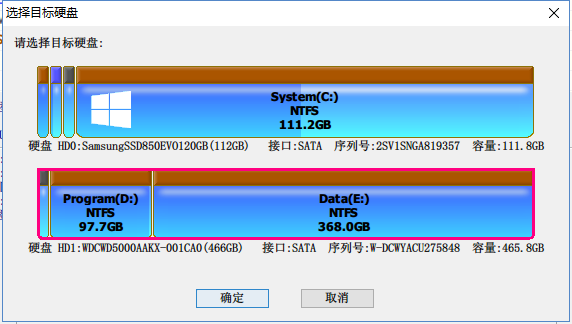
3. 选择好确认后,这里一定选择复制所有扇区,以保证被完整克隆。


4. 点击覆盖确认后,会出现下面的提示,这里注意,一定要选择“否”,以确保新硬盘能在新主机里面正常启动。
好了,接下来就等一下吧,一般新装完系统后,两块SSD克隆需要20分钟左右。
这个方法也适合升级SSD后系统的迁移,如果你正计划升级SSD硬盘,可以试一下哦。







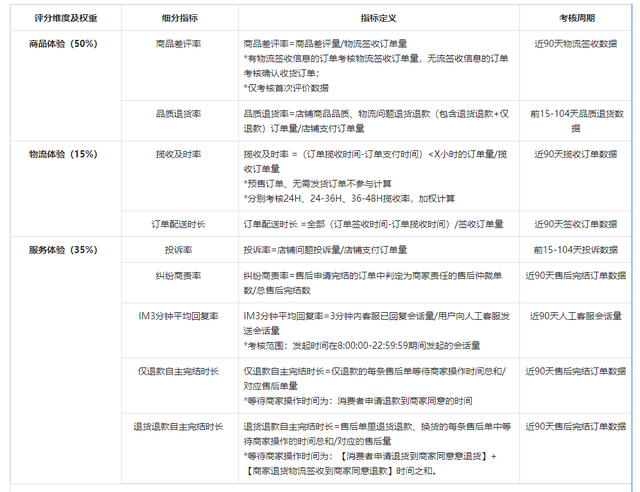

























本文暂时没有评论,来添加一个吧(●'◡'●)